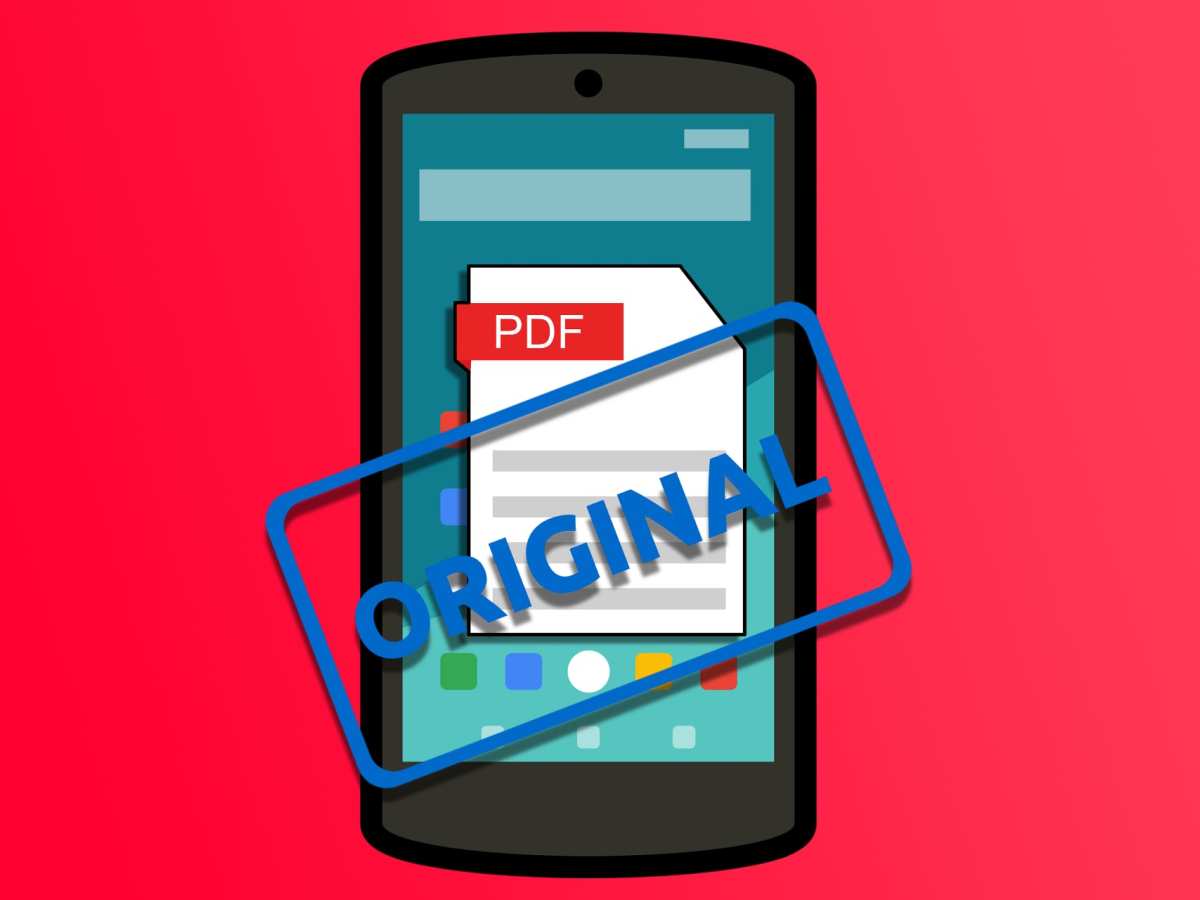Todos nos hemos arrepentido, en alguna ocasión, de un mensaje de WhatsApp. O de toda una conversación. Bien, porque has escrito en caliente. O demasiado rápido y no has releído lo que decías. El caso es que no siempre hacemos caso al sentido común. Y, en consecuencia, queremos eliminar un mensaje o todo un chat de WhatsApp. Hay mil razones para ello. El fin de una relación, un despido, un cambio de amistades, un grupo equivocado o querer deshacerte de un chat de WhatsApp que contiene contenido que ya no te interesa. O que no quieres que nadie vea.
Pasamos tiempo en WhatsApp y lo usamos para hablar con casi todo el mundo, de manera que es inevitable que, en alguna ocasión, haya mensajes o conversaciones de los que te arrepientas. La buena noticia es que puedes eliminar un chat de WhatsApp cuando quieras. Aunque tiene sus más y sus menos. Veamos las distintas soluciones a las que puedes recurrir para eliminar un chat de WhatsApp, al completo, o un simple mensaje. Para ti y para la otra persona.
Pero, antes de nada, curémonos en salud. Antes de enviar mensaje a un chat o grupo de WhatsApp, piénsatelo dos veces. Lee y vuelve a leer el mensaje. Ten en cuenta que, desde que envías un mensaje de WhatsApp hasta que llega al receptor, pueden pasar apenas unos segundos. Enviar, entregar y leer. Así que para evitar tener que eliminar un chat de WhatsApp porque escribiste lo que no debías, ten en cuenta que cuando escribes algo a alguien, ese contenido puede acabar en manos de cualquiera por mil motivos diferentes.
Eliminar un chat o conversación de WhatsApp

Pongamos que quieres eliminar un chat de WhatsApp. Individual o grupal. Los motivos dan lo mismo. La buena noticia es que, claro está, puedes borrar ese chat. La mala noticia es que solo desaparecerá de tu dispositivo o teléfono móvil. El resto de miembros de la conversación seguirán teniendo el chat en sus dispositivos. Así que para borrar un chat de WhatsApp en el dispositivo de la otra persona o personas, deberás optar por otra solución.
Para eliminar un chat individual, mantén presionado el chat en la pestaña Chats. Luego toca el icono Papelera o Eliminar. Si es una conversación de WhatsApp de grupo, primero tendrás que salir del grupo. Para ello, mantén presionado el chat, toca en el icono Más opciones > Salir del grupo > Salir. Y, una vez fuera del grupo, mantenlo presionado de nuevo y toca en el icono Papelera o Eliminar.
Por lo demás, conviene saber que “una vez que eliminas un chat, no puedes deshacer la acción. WhatsApp no puede recuperar los chats eliminados por ti. Solo puedes recuperar chats eliminados siempre y cuando hayas realizado la copia de seguridad más reciente antes de eliminarlos”. Lo mismo sucede cuando vacías un chat en vez de borrarlo.
Eliminar un mensaje de WhatsApp

Todos nos equivocamos. A veces, varias veces al día. Los responsables de WhatsApp lo saben. Y por eso, desde hace tiempo, “puedes eliminar mensajes solo para ti o solicitar que se eliminen para todos”. Así que empecemos por lo básico. Si lo que quieres es borrar un simple mensaje. O dos o diez, puedes hacerlo sin necesidad de eliminar todo un chat de WhatsApp.
Para eliminar uno o más mensajes de WhatsApp, abre WhatsApp y entra en el chat que contiene esos mensajes. Una vez dentro, mantén presionado un mensaje. Luego podrás tocar el resto de mensajes a eliminar. Verás que se van marcando. Siguiente paso, tocar el icono de Papelera. WhatsApp te preguntará si quieres borrar esos mensajes solo para ti o para todos.
¿No ves la opción Eliminar para todos? El motivo es que esta opción no está disponible para siempre. Si te arrepientes de un mensaje de WhatsApp, tienes unos siete minutos para eliminarlo del dispositivo del receptor o receptores. A partir de ahí, solo podrás borrarlo en tu propio teléfono.
Por lo demás, ten en cuenta que “cuando eliminas un mensaje, no hay manera de recuperarlo, a menos que hayas incluido el mensaje en una copia de seguridad”. También conviene saber que puedes borrar mensajes de un chat individual o grupal. Y si “eres una de las personas que administra el grupo, puedes eliminar mensajes problemáticos que hayan enviado otros miembros en el chat”. Y, por último, eliminar un mensaje de WhatsApp deja rastro. En concreto, un mensaje diciendo “Se eliminó este mensaje”.
Editar un mensaje de WhatsApp

Pongamos que han pasado siete minutos desde que enviaste un mensaje de WhatsApp y no puedes borrarlo en el dispositivo de la otra persona. ¿Qué hacemos entonces si queremos eliminar un chat de WhatsApp, mensaje a mensaje? Una posible solución consiste en editar el mensaje de WhatsApp. Ya que no puedes borrarlo, al menos cambia el contenido para deshacer la equivocación o error del contenido de ese mensaje.
El inconveniente de editar mensajes es que también tiene un límite de tiempo. “Puedes hacerlo hasta 15 minutos después de haberlo enviado”. Los márgenes de tiempo que ofrece WhatsApp no son los más idóneos, pero mejor eso que nada. Así que para editar un mensaje de WhatsApp, mantenlo presionado y toca en el icono de Más opciones. Ahí verás la opción Editar. Si no es así, llegamos tarde. Una vez editado, “toca la marca de verificación para actualizar tu mensaje”. A diferencia de un mensaje nuevo, “cuando edites un mensaje, no se enviará una nueva notificación de chat a quienes participen en la conversación”.
Los mensajes temporales

Ahora que ya sabemos que no podemos eliminar un chat de WhatsApp a distancia y que es mejor borrar mensaje a mensaje, aunque tiene límite de tiempo, en el futuro puedes tomar ciertas precauciones para evitar este problema. Por ejemplo, con los mensajes temporales. No conviene abusar de ellos, pero pueden resultarte útiles en conversaciones de WhatsApp en las que difundas contenido personal o delicado que no quieras que caiga en malas manos.
Los mensajes temporales tienen fecha de caducidad. Puedes configurarlos para caducar a las 24 horas, al cabo de 7 días o 90 días. Y es posible activarlos en uno o varios chats de WhatsApp. Eso sí. Una vez activado en un chat concreto, todos “los mensajes nuevos que se envían en el chat desaparecen después del plazo que hayas elegido”. Los mensajes antiguos seguirán ahí.
Para activar los mensajes temporales de WhatsApp en un chat, entra en ese chat, toca el nombre del contacto, entra en Mensajes temporales > Continuar > Duración de los mensajes y selecciona la caducidad de los mensajes. Toca en el icono Aceptar y, finalmente, en Ok. Para desactivar los mensajes temporales en ese chat, vuelve a Mensajes temporales > Continuar y toca en Desactivados > Aceptar > Ok.
También puedes activar los mensajes temporales para todas tus conversaciones de WhatsApp. Una vez activado, los chats nuevos se regirán por esa regla. Es una opción algo drástica, pero si te preocupa tu privacidad hasta ese nivel, solo tienes que ir a Ajustes > Privacidad y tocar en Duración predeterminada. Selecciona la duración de los mensajes y, si quieres, puedes aplicar la caducidad a chats previos seleccionándolos.